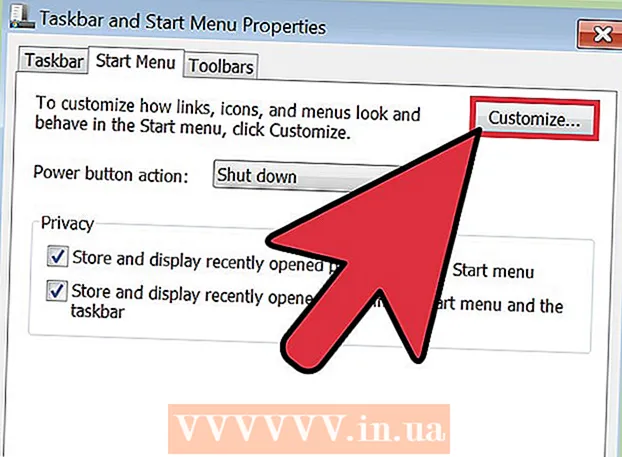작가:
Lewis Jackson
창조 날짜:
14 할 수있다 2021
업데이트 날짜:
25 6 월 2024

콘텐츠
이 위키 하우에서는 Apple Airpod의 배터리 잔량을 확인하는 방법을 알려드립니다. iPhone에서하거나 Airpods의 충전 케이스 (케이스)를 확인할 수 있습니다.
단계
3 가지 방법 중 1 : iPhone 사용
아이콘이 흰색 또는 회색이면 다음을 수행합니다.
- Airpods 충전 케이스를 iPhone에 더 가까이 가져옵니다.
- 충전 케이스를 엽니 다.
- 딸깍 하는 소리 잇다 (연결).

블루투스 Mac 화면의 오른쪽 상단 모서리에 있습니다.- 아이콘이 보이지 않으면 엽니 다. 시스템 환경 설정 (시스템 사용자 지정)을 클릭하고 블루투스.
- Bluetooth가 꺼져 있으면 블루투스 켜기 (블루투스 켜기)
- Airpod가 나타날 때까지 기다리십시오.
- Bluetooth 메뉴의 Airpods에 마우스 포인터를 놓습니다.
- 남은 배터리를 참조하십시오. 광고
3 가지 방법 중 3 : 배터리 수명 연장

Airpods는 가능한 한 충전 케이스에 보관하십시오. 사용하지 않을 때는 Airpod를 충전 케이스에 넣어 두어야합니다. 충전 케이스는 헤드폰을 완전히 충전 된 상태로 유지하고 사용할 준비를합니다.
충전 상자 열기 / 닫기를 최소화합니다. 충전 케이스를 너무 많이 열거 나 열면 배터리 수명이 단축 될 수 있습니다. 헤드폰을 꺼내거나 상자에 넣거나 배터리 상태를 확인할 필요가없는 한 충전 케이스를 열거 나 닫지 마십시오.
- 충전 케이스가 너무 오래 열려 있으면 배터리가 소모됩니다.
- 보풀이없는 천으로 충전 케이스와 헤드폰을 청소하는 것이 좋습니다.

Airpods를 Mac 컴퓨터에 연결하십시오. Airpod는 Mac 컴퓨터에 연결하면 더 빨리 충전됩니다. iPhone 또는 iPad 용 USB 케이블을 사용하여 빠르게 충전 할 수도 있습니다.
적절한 온도에서 Airpod를 충전하십시오. Airpod와 휴대용 케이스는 섭씨 35도 정도의 상온에서 충전해야 안정적인 충전이 가능합니다.
Airpod를 재설정하여 배터리 소모를 수정합니다. Airpod를 재설정하려면 황색 표시등이 깜박일 때까지 충전 케이스의 설정 버튼을 길게 누른 다음 15 초 이상 유지 한 다음 Airpod를 장치에 다시 연결합니다.
- 재설정 후에도 문제가 해결되지 않으면 Airpod를 교환 / 반품 또는 수리해야합니다.